Windows Live Mail: Ελέγξτε τα μηνύματα ηλεκτρονικού ταχυδρομείου από όλους τους λογαριασμούς ταυτόχρονα
Miscellanea / / February 12, 2022
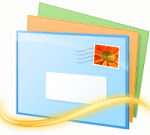
Γιατί χρησιμοποιείτε α
πρόγραμμα-πελάτης ηλεκτρονικού ταχυδρομείου επιτραπέζιου υπολογιστή
? Λοιπόν, για τους περισσότερους από εσάς ο πρωταρχικός λόγος θα ήταν μια προσπάθεια να φέρετε όλες τις υπηρεσίες email και τα μηνύματα ηλεκτρονικού ταχυδρομείου κάτω από την ίδια ομπρέλα, σωστά; Και για να μην ξεχνάμε, επωφελούμαστε με πρόσθετες λειτουργίες όπως το ημερολόγιο,
διαχείριση επαφών
,
να κάνει εργασίες
, σημειώσεις και πολλά άλλα.
Γενικά, κάποιος θα είχε έναν ξεχωριστό φάκελο που αντιπροσωπεύει κάθε υπηρεσία email που έχει ενσωματώσει σε έναν πελάτη όπως ο ίδιος Windows Live Mail. Αν όχι, πρέπει να πω ότι λείπετε από την πιο βασική δομή οργάνωσης email ενός προγράμματος-πελάτη επιτραπέζιου υπολογιστή. Άλλωστε θα είχες υποφακέλους με κανόνες φίλτρου για να ωθήσουν μηνύματα στους αντίστοιχους χώρους τους.
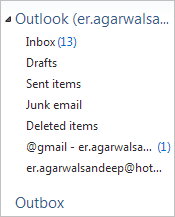
Αυτό σας διευκολύνει να κάνετε κύλιση στα μηνύματά σας και να εστιάσετε στα σημαντικά. Ωστόσο, υπάρχουν φορές που δεν θέλετε να κάνετε κλικ σε κάθε φάκελο και να πλοηγηθείτε σε μεμονωμένους τομείς. Αντίθετα, θα επιθυμούσατε να συνδυάζονται όλα ως ένα και να διατίθενται ως ένα μόνο κομμάτι κέικ.
Το Windows Live Mail διαθέτει κάτι που ονομάζεται Γρήγορες προβολές και αυτό ανταποκρίνεται στο ακριβές σενάριο στο χέρι. Θα πρέπει να είναι ενεργοποιημένο από προεπιλογή και αν είναι, θα πρέπει να εμφανιστεί το αριστερό παράθυρο όπως φαίνεται στην παρακάτω εικόνα.
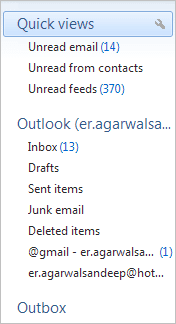
Συγκρίνετε το με την πρώτη εικόνα που δείχνει μια προβολή φακέλων μηνυμάτων όταν το Quick Views δεν είναι ενεργό. Καταλαβαίνετε τη διαφορά, έτσι δεν είναι;
Τώρα, ας πούμε, για παράδειγμα, δεν είναι ενεργοποιημένο. Εδώ είναι τι πρέπει να κάνετε και θα γίνει αμέσως.
Βήμα 1: Πλοηγηθείτε στο Θέα αυτί.
Βήμα 2: Κάντε κύλιση στην ενότητα για Διάταξη και κάντε κλικ στο Γρήγορες προβολές. Σημειώστε ότι είναι πορτοκαλί όταν είναι ενεργοποιημένο.
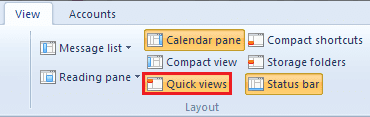
Οι Γρήγορες προβολές θα περιέχουν λίγους φακέλους από προεπιλογή. Ωστόσο, αυτό είναι και πάλι πάρα πολύ ακαταστασία αν δείτε. Προφανώς δεν θέλετε μόνο τη λίστα με τα μη αναγνωσμένα email. Τουλάχιστον, θα προτιμούσα να έχω άλλους φακέλους όπως πρόχειρα, απεσταλμένα αντικείμενα, εξερχόμενα κάτω από την προβολή.
Εάν αυτό επιθυμείτε και εσείς, τοποθετήστε τον δείκτη του ποντικιού επάνω Γρήγορες προβολές και κάντε κλικ στο εικονίδιο με το κλειδί που εμφανίζεται. Κάνοντας αυτό θα μπορέσετε να ανοίξετε το Επιλέξτε Γρήγορες προβολές παράθυρο και αναπτύξτε το ίδιο για άλλα στοιχεία. Η λίστα των αντικειμένων που μπορούν να τεθούν σε γρήγορες προβολές είναι όπως φαίνεται στο παρακάτω mage. Απλά πρέπει να σημειώσετε αυτά που χρειάζεστε και να κάνετε κλικ Εντάξει.
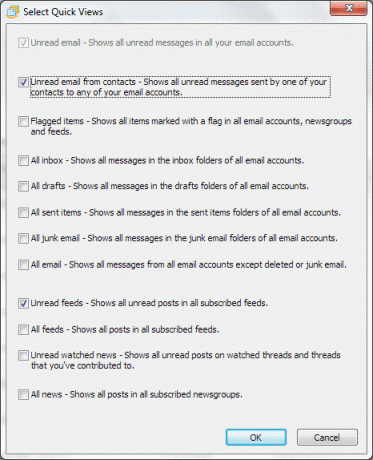
Ένας άλλος τρόπος ανοίγματος του Επιλέξτε Γρήγορες προβολές παράθυρο είναι για να κάνετε δεξί κλικ Γρήγορες προβολές κουμπί και πατήστε Επιλέξτε γρήγορες προβολές.
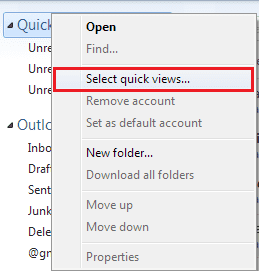
Δροσερή συμβουλή: Εάν χρησιμοποιείτε το MS Outlook, πρέπει να έχετε καταλάβει ότι η δυνατότητα είναι πολύ παρόμοια με την Αναζήτηση φακέλων στο MS Outlook. Αν δεν ξέρετε τι σημαίνει αυτό, ρίξτε μια ματιά στο δικό μας λεπτομερής οδηγός για τους φακέλους αναζήτησης του MS Outlook.
συμπέρασμα
Ελπίζω να σας δώσει αρκετές πληροφορίες σχετικά με τις Γρήγορες προβολές αλληλογραφίας του Windows Live και να σας δώσει έναν καλό λόγο για να το έχετε. Πείτε μας για τους υποφακέλους που θέλετε να συμπεριλάβετε στην προβολή.
Τελευταία ενημέρωση στις 03 Φεβρουαρίου 2022
Το παραπάνω άρθρο μπορεί να περιέχει συνδέσμους συνεργατών που βοηθούν στην υποστήριξη της Guiding Tech. Ωστόσο, δεν επηρεάζει τη συντακτική μας ακεραιότητα. Το περιεχόμενο παραμένει αμερόληπτο και αυθεντικό.



